Когда мы выполняем поиск на своем телефоне, исполузуя встроенный поисковик, наша поисковая история сохраняется. Некоторые люди предпочитают сохранять свои поисковые запросы, чтобы быстрее найти нужную информацию в будущем. Но есть и те, кто предпочитает не хранить свою поисковую историю, особенно если делится своим устройством с другими людьми или просто для защиты своей конфиденциальности.
Если вы владелец телефона Apple, вы можете легко очистить свою поисковую историю за несколько простых шагов. В этой статье мы покажем вам, как это сделать.
Шаг 1: Откройте настройки на вашем устройстве Apple. Для этого просто нажмите на значок "Настройки" на домашнем экране вашего телефона.
Шаг 2: Прокрутите вниз и найдите раздел "Сафари" в списке настроек. Нажмите на него, чтобы открыть дополнительные параметры Safari.
Шаг 3: Прокрутите вниз до раздела "Очистить историю" и нажмите на кнопку "Очистить историю и данные сайтов". Вам может потребоваться подтвердить свое действие.
После выполнения этих трех простых шагов, вся ваша поисковая история на телефоне Apple будет полностью удалена, и никто не сможет ее восстановить. Теперь вы можете быть уверены в безопасности своей конфиденциальной информации!
Шаги для очистки поисковой истории на телефоне Apple

Если вы хотите очистить поисковую историю на своем телефоне Apple, следуйте этим простым шагам:
- Откройте настройки на вашем телефоне.
- Прокрутите вниз и выберите "Сафари".
- Прокрутите вниз и нажмите на "Очистить историю и данные сайтов".
- Подтвердите свой выбор, нажав на "Очистить историю и данные" в появившемся окне.
Это все, ваша поисковая история будет очищена. Теперь вы можете быть уверены, что ваша приватность будет защищена, и никто не сможет просматривать вашу поисковую историю на вашем устройстве Apple. Помните, что эти шаги можно повторять регулярно для поддержания чистоты вашей поисковой истории.
Откройте настройки вашего телефона Apple

Если вы хотите очистить свою поисковую историю на телефоне Apple, следуйте этим простым шагам:
| Шаг 1: | На главном экране своего устройства найдите иконку "Настройки" и нажмите на нее. |
| Шаг 2: | В открывшемся меню прокрутите вниз и найдите раздел "Сафари". Нажмите на него. |
| Шаг 3: | В меню "Сафари" прокрутите вниз до раздела "Очистить историю и данные сайтов" и нажмите на него. |
| Шаг 4: | Подтвердите действие, нажав на кнопку "Очистить историю и данные". |
После выполнения этих шагов ваша поисковая история на телефоне Apple будет полностью очищена.
Найдите раздел "Safari" и перейдите в него
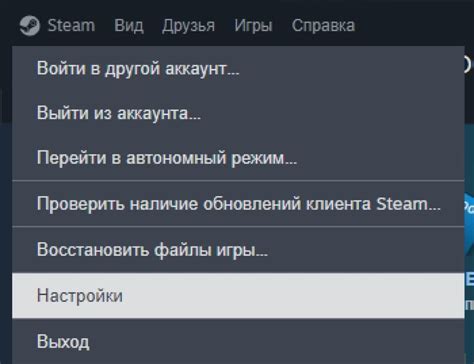
Чтобы очистить поисковую историю на телефоне Apple, вам понадобится перейти в раздел "Safari". Вот как это сделать:
1. Откройте настройки на вашем устройстве iOS. 2. Прокрутите вниз и нажмите на "Safari". |
Вы перейдете в настройки браузера Safari на вашем устройстве. Теперь вы готовы очистить свою поисковую историю.
Прокрутите вниз до раздела "Частные данные" и нажмите на кнопку "Очистить историю"
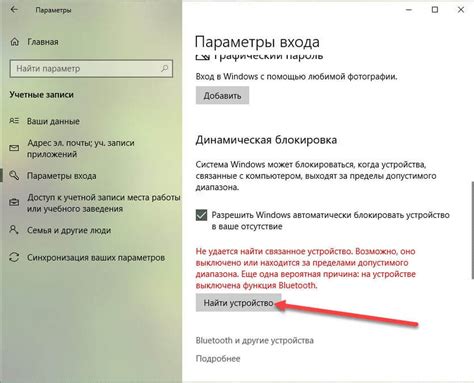
Чтобы очистить поисковую историю на телефоне Apple, следуйте простым шагам. Прежде всего, откройте настройки своего устройства и прокрутите вниз до раздела "Частные данные". Здесь вы найдете различные параметры и настройки, связанные с вашей приватностью.
Найдите опцию "История поиска" или "Сафари" и нажмите на нее. Затем откроется новое окно с различными параметрами для управления вашей поисковой историей.
В этом окне вы увидите кнопку "Очистить историю" или подобную ей. Нажмите на неё и подтвердите свой выбор, если появится соответствующее предупреждение.
После этого ваша поисковая история будет удалена и очищена. Вы также можете настроить дополнительные параметры, связанные с приватностью, чтобы быть уверенным в защите своих личных данных.
Подтвердите свой выбор и дождитесь завершения процесса очистки

Когда вы выбрали все категории и типы данных, которые хотите удалить из своей поисковой истории на телефоне Apple, убедитесь, что вы сделали правильный выбор. Перед тем, как продолжить, внимательно проверьте список, чтобы убедиться, что вы не случайно удаляете важные данные.
Вам может потребоваться ввести свой пароль или использовать функцию Touch ID/Face ID, чтобы подтвердить свой выбор и начать процесс очистки. Apple обеспечивает эту дополнительную защиту, чтобы предотвратить случайное удаление данных.
После подтверждения своего выбора, ожидайте завершения процесса очистки. Время, необходимое для завершения, может варьироваться в зависимости от объема данных, которые вы решили удалить. Обычно процесс не занимает много времени.
